PowerShell und Visual Studio
PowerShell 1.0 hat von hause aus leider keinen Editor oder gar eine EntwicklungsUmgebung mitgebracht, so dass man als Administrator entweder mühselig per Kommandozeile arbeiten musste, oder mit Drittprogrammen wie sich behelfen musste. Leider gibt es für Visual Studio kein AddIn, um damit auch PowerShell Skripte zu entwickeln, obwohl es doch sicher naheliegen würden.
Adam Driscoll, MVP für PowerShell, hat mit den POSHTools eine nette kostenfreie Erweiterung für Visual Studio gebaut
- PowerShell Tools für Visual
Studio 2015
https://visualstudiogallery.msdn.microsoft.com/c9eb3ba8-0c59-4944-9a62-6eee37294597
https://GitHub.com/adamdriscoll/poshtools - Visual Studio 2015
PowerShell Tools Overview
https://channel9.msdn.com/Shows/MsftPowerShell/Visual-Studio-2015-PowerShell-Tools-Overview
Die muss ich aber noch beschreiben. Die hier noch beschriebenen Templates für Visual Studio 2008 sind schon etwas älter :-)
Download
Die Vorlagen sind samt einem kleinen Video auf Channel9 zu erhalten
The DFO Show - using the Windows PowerShell
Visual Studio Templates
http://channel9.msdn.com/shows/The+DFO+Show/The-DFO-Show-Using-the-Windows-PowerShell-Visual-Studio-Templates/
http://channel9.msdn.com/playground/Sandbox/249904-Windows-PowerShell-Visual-Studio-2005-Templates-C-and-VBNET/
Das ZIP-Archiv müssen Sie nur noch auspacken.

Installation
Die VSI-Datei können Sie nach der Installation von Visual Studio einfach doppelt anklicken, damit der Visual Studio Installer sich um die Installation kümmert.

Da der Autor die Datei nicht digital signiert hat, müssen Sie noch eine Warnung bestätigen. Bei mir konnte ich die Installation dann aber dennoch nicht durchführen, da ich folgende Fehlermeldung hatte
Installation stopped because the directory für the ProjectType value did not exist. The project type is invalid für your installation of Visual Studio.
Mittels Filemon bzw. Procmon konnte ich aber schnell sehen, dass die Installationsroutine sich an den folgenden Verzeichnissen stört, die bei mir nicht vorhanden waren. Kaum hatte ich diese angelegt, wurden die Code Komponenten auch installiert.
C:\\Documents\Visual Studio 2008\Templates\ItemTemplates\Visual
Basic
C:\\Documents\Visual Studio 2008\Templates\ProjectTemplates\Visual
Basic
C:\\Documents\Visual Studio 2008\Templates\ItemTemplates\Visual
C#
C:\\Documents\Visual Studio 2008\Templates\ProjectTemplates\Visual
C#
Anscheinend sind diese Verzeichnisse nicht per Default installiert, was aber auch an meiner Installation der Express Editionen liegen kann.
Visual Studio
Sowohl im "großen" Visual Studio" als auch mit Visual Studio Express können Sie nun sehr einfach PowerShell Snapins bauen, da das Template schon den Rahmen vorgibt:
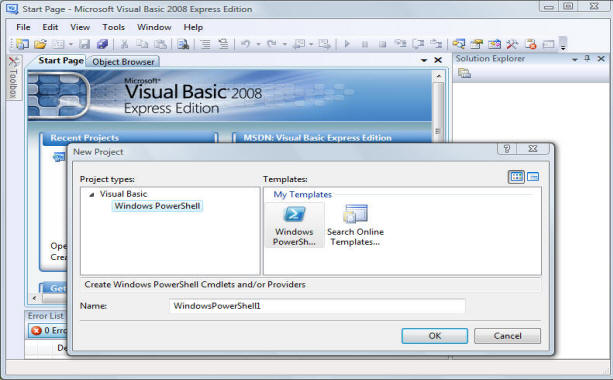
Nachdem Sie das Projekt "neu" angelegt haben, können Sie die im Projekt frisch angelegte Datei "PSSnapin.vb" bearbeiten. Wenn Sie aber einfach nur einen "Doppelklick" darauf machen, dann versucht Visual Studio den "Design-View" zu öffnen, was aber nicht geht.
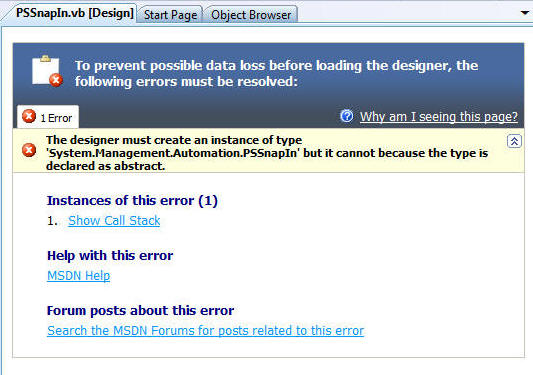
PowerShell Snapins haben keine GUI. Also sollten Sie gleiche den "Code" öffnen, um dann den vorgegebenen Rahmen mit Inhalt zu füllen.

Was sie hier nun natürlich auf ihrem PC zaubern, ist allein ihre Sache.
Weitere Links
- The DFO Show - using the Windows PowerShell Visual Studio
Templates
http://channel9.msdn.com/shows/The+DFO+Show/The-DFO-Show-Using-the-Windows-PowerShell-Visual-Studio-Templates/
http://channel9.msdn.com/playground/Sandbox/249904-Windows-PowerShell-Visual-Studio-2005-Templates-C-and-VBNET/ - Using Exchange Management Shell Commands With Managed Code
http://msdn.microsoft.com/en-us/library/bb332449.aspx - PowerShell with Visual Studio
http://www.secretgeek.net/powertools.asp -
Setting up a Visual Studio 2008 PowerShell Prompt
http://blogs.msdn.com/josealmeida/archive/2008/07/29/setting-up-a-visual-studio-2008-PowerShell-prompt.aspx -
Visual Studio 2015 PowerShell Tools Overview
https://channel9.msdn.com/Shows/MsftPowerShell/Visual-Studio-2015-PowerShell-Tools-Overview














